Konversi SVG menjadi CSV
Cara mengonversi grafik vektor SVG ke data tabular CSV menggunakan Inkscape, alat online, atau skrip.
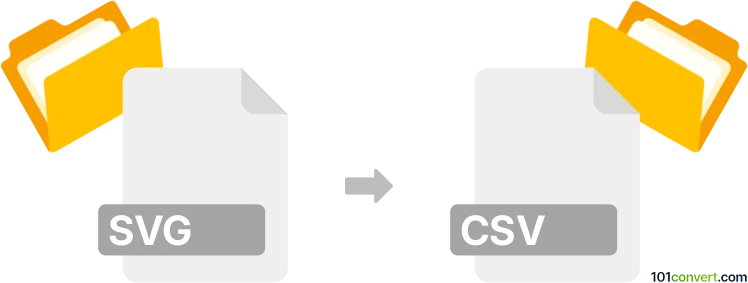
Bagaimana mengkonversi svg ke csv berkas
- Lainnya
- Belum ada peringkat.
101convert.com assistant bot
1hr
Memahami format file svg dan csv
SVG (Scalable Vector Graphics) adalah format gambar vektor berbasis XML yang digunakan untuk menggambarkan grafik dua dimensi. Format ini banyak digunakan untuk grafik web, ikon, dan ilustrasi karena dapat diskalakan tanpa kehilangan kualitas.
CSV (Comma-Separated Values) adalah format teks polos yang digunakan untuk menyimpan data tabular, seperti spreadsheet atau database. Setiap baris dalam file CSV mewakili sebuah baris, dan kolom dipisahkan oleh koma.
Mengapa mengonversi svg ke csv?
Mengonversi SVG ke CSV berguna ketika Anda perlu mengekstrak data poin, koordinat, atau atribut dari grafik vektor untuk analisis, pelaporan, atau pemrosesan lebih lanjut dalam aplikasi spreadsheet.
Cara mengonversi svg ke csv
File SVG berisi data grafis dalam format XML. Untuk mengonversi SVG ke CSV, Anda perlu mengekstrak data relevan (seperti koordinat, bentuk, atau atribut) dan mengaturnya ke dalam struktur tabel. Proses ini tidak selalu sederhana dan bergantung pada isi SVG tersebut.
Perangkat lunak dan alat terbaik untuk konversi svg ke csv
- Inkscape: Buka file SVG Anda di Inkscape, gunakan Extensions → Export → Plotter atau Extensions → Generate from Path → Path to CSV untuk mengekspor data jalur ke CSV. Ini ideal untuk mengekstrak koordinat dari jalur.
- Converter SVG ke CSV online: Alat seperti Aspose SVG to CSV memungkinkan Anda mengunggah file SVG dan mengunduh data CSV secara langsung.
- Script kustom: Untuk file SVG yang kompleks, Anda dapat menggunakan pustaka Python seperti xml.etree.ElementTree untuk mengurai XML SVG dan menulis data yang diekstrak ke file CSV.
Langkah-langkah konversi menggunakan Inkscape
- Buka file SVG Anda di Inkscape.
- Pilih jalur atau objek yang ingin diekspor.
- Pergi ke Extensions → Generate from Path → Path to CSV.
- Pilih opsi yang diinginkan dan klik Apply.
- Simpan file CSV yang dihasilkan.
Tips untuk konversi yang berhasil
- Tinjau file SVG Anda untuk mengidentifikasi data mana yang perlu Anda ekstrak.
- Gunakan Inkscape untuk data jalur grafis; gunakan skrip untuk ekstraksi data yang lebih kompleks atau kustom.
- Periksa CSV yang dihasilkan untuk akurasi dan kelengkapan.
Catatan: Catatan konversi svg ke csv ini tidak lengkap, harus diverifikasi, dan mungkin mengandung ketidakakuratan. Silakan pilih di bawah ini apakah Anda merasa informasi ini bermanfaat atau tidak.